İlan
Önceden Windows kitaplıklarını kullanabileceğiniz ve özelleştirebileceğiniz tüm yolları kapsar Windows 7 ve 8 Kitaplıklarının Sizin İçin Çalışmasını SağlayınWindows 7 ve 8'de bulunan kütüphaneler. doküman, müzik, resim ve video kaydetmek için önerilen klasörlerin listesinden daha fazlasıdır. Kitaplıklarınızı özelleştirmek sadece ince ayar yapmak için ince ayar yapmakla kalmaz, aynı zamanda ... Daha fazla oku kutudan dışarı. Ancak, Microsoft bazı şeyleri oldukça zorlaştırdı - ya bir kütüphaneye çıkarılabilir sürücüler veya ağ paylaşımları eklemek isterseniz? Kütüphaneleriniz için özel bir simge seçmek isterseniz ne olur? Bunları ve daha fazlasını yapmak için, Windows kitaplıklarınızı yönetmek için üçüncü taraf bir araç kullanmanız gerekir.
Bu araçlar Windows 7'de yararlıdır, ancak Windows 8'de daha da yararlı olabilir. Modern uygulamalar Windows 10 için En İyi Microsoft Mağazası UygulamalarıWindows 10 için Microsoft Store uygulamaları çok yol kat etti. İşte hem ücretsiz hem de ücretli en iyi Windows 10 uygulamalarından oluşan seçimimiz. Daha fazla oku
dosya sistemine erişemez ve yalnızca uygun kitaplıktaki dosyaları görebilir. Örneğin, fotoğrafları Modern Fotoğraflar uygulamasında görüntülemek istiyorsanız, Resimler kitaplığında olmaları gerekir.Aşağıdaki araçlar Windows 8 ve Windows 7'yi desteklemektedir. Ayrıca herhangi bir kurulum gerektirmezler, böylece bunları taşınabilir uygulamalar araç setiniz Kurulum Gerektirmeyen En İyi Taşınabilir UygulamalarTaşınabilir uygulamalar için kurulum gerekmez. Onları bir flash sürücüden bile çalıştırabilirsiniz. İşte en iyi taşınabilir uygulamalar. Daha fazla oku ve bunları bir USB sürücüden veya Dropbox klasörü Düşündüğünüz Dropbox İçin En İyi 10 KullanımBirçok gelişmiş bilgisayar kullanıcısı için Dropbox, bulut tabanlı en iyi depolama ve paylaşım belge hizmetidir. Mac bilgisayarımdaki Belgeler klasörünün yerini aldı ve dosyaları aygıtlarım arasında senkronize etmenin birincil yolu ... Daha fazla oku .
Win Kütüphane Aracı - Daha Fazla Özellik, Daha Kötü Arayüz
Win Kütüphane Aracı - daha önce Win7 Kütüphane Aracı olarak biliniyordu, ama Windows yazılımı Windows Bilgisayarınız İçin En İyi PC YazılımıWindows bilgisayarınız için en iyi PC yazılımını mı istiyorsunuz? Büyük listemiz tüm ihtiyaçlar için en iyi ve en güvenli programları toplar. Daha fazla oku Windows 8'i de desteklediği için yeniden adlandırıldı - arayüzü biraz garip olmasına rağmen özellikle yararlıdır. Başlatıp geçerli kitaplık yapılandırmanızı yüklemek için sihirli değnek düğmesini tıklayın. Daha sonra Windows'ta normal olarak yapamayacağınız çeşitli şeyleri yapabilirsiniz.
Windows kitaplığı yapılandırmanızı diske kaydetmek için Kaydet düğmesini tıklayın. Ardından dosyayı yeni bir bilgisayara kopyalayın ve kitaplık yapılandırmanızı kaydedilen dosyadan yüklemek için Win Library Tool'daki Aç düğmesini kullanın. Yedeklemek ve bilgisayarlar arasında aktarmak istediğiniz karmaşık bir kütüphane kurulumunuz varsa bu size zaman kazandırır.

Bir kitaplık seçin ve özelliklerini düzenlemek için Düzenle düğmesini tıklayın. Buradan kütüphaneye hızlı bir şekilde özel bir simge verebilir ve çeşitli klasörler ekleyebilirsiniz. Bunu not et Windows 8 üçüncü taraf araçlara ihtiyaç duymadan Windows kitaplıkları için özel simgeler ayarlamanıza olanak tanır.
Standart Windows kitaplığı arabiriminin aksine, bu araç kitaplıklarınıza ağ paylaşımları ve çıkarılabilir sürücüler eklemenize izin verir.
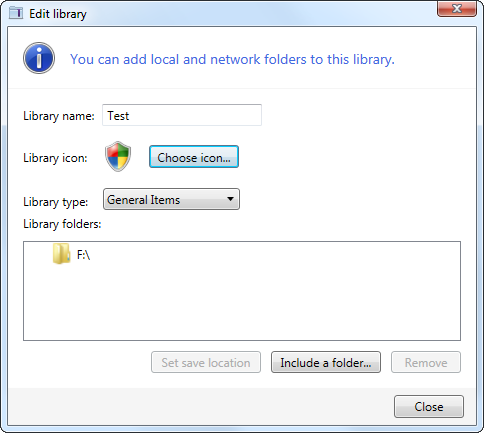
Uygula düğmesiyle değişikliklerinizi uygulayın. Buradan ayrıca bir kütüphane aynası oluşturarak sembolik bağlantılar Windows Yazılımını Hiçbir Şey Kırmadan Başka Bir Sabit Sürücüye TaşımaHerhangi bir Windows programını, programı bozmadan başka bir sabit sürücüye taşıyın. Birincil sabit sürücünüz doluysa ve koyduğunuz yazılım varsa, aradığınız şey SymMover'dir. Birçok insan... Daha fazla oku C: \ libraries'de - C: sistem sürücünüz olduğunu varsayarsak. Bu, Aç / Kaydet iletişim kutularında dosyalarınızı bulmanın daha hızlı bir yolunu sunar.
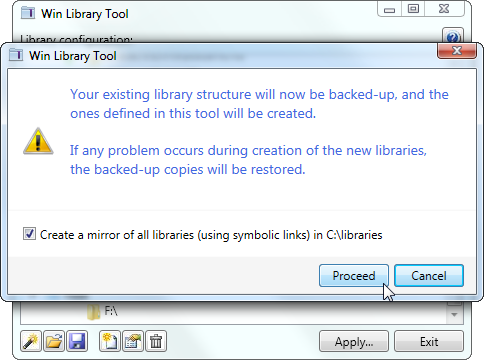
Ayrıca bu iletişim kutusundan kitaplık oluşturma, silme, kitaplıkları yeniden adlandırma ve klasörlerini yönetme gibi tüm standart kitaplık yönetimi işlevlerini de gerçekleştirebilirsiniz.
Kütüphaneci - Daha Az Özellik, Daha İyi Arayüz
kütüphaneci kütüphanelerinizi yönetmek için başka bir araçtır. Win Kütüphane Aracı ile karşılaştırıldığında, Kütüphaneci çok daha hoş, daha az karmaşık bir arayüze sahiptir. Dezavantajı, Win Kütüphane Aracı'nın daha gelişmiş özelliklerini içermiyor.

Kütüphaneci ile kütüphaneler için özel simgeler ayarlayabilir ve kütüphanelerinize çıkarılabilir sürücüler ve ağ klasörleri ekleyebilirsiniz. Windows kitaplıklarını yedekleme ve geri yükleme ve sembolik bir bağlantı yapısı oluşturma gibi diğer özellikler dahil değildir.

Bununla birlikte, özel simgeler ayarlamak ve kitaplıklara normalde kullanılamayan klasörler eklemek bu programlardaki en kullanışlı seçeneklerdir. Klasörleri yedeklemeniz veya geri yüklemeniz gerekmiyorsa ve sembolik bağlantılarla ilgilenmiyorsanız - ve muhtemelen bu özelliklerden birine ihtiyacınız yoksa - Kütüphaneci sizin için bir araçtır. Kitaplık yapılandırmanızı otomatik olarak diskten yükler ve her değişiklik yaptığınızda değişikliklerinizi hemen uygular, bu da Win Library aracından daha az kullanışlıdır.
Hangi Araç Size Uygun?
Kitaplıkları kullanmak istiyorsunuz - hangi aracı kullanmalısınız?
- Kütüphaneleri Seviyorsunuz, Ancak Özel Simgeleri, Çıkarılabilir Diskleri veya Ağ Paylaşımlarını önemsemeyin: İle sopa Windows'ta bulunan kütüphane özellikleri Windows 7 ve 8 Kitaplıklarının Sizin İçin Çalışmasını SağlayınWindows 7 ve 8'de bulunan kütüphaneler. doküman, müzik, resim ve video kaydetmek için önerilen klasörlerin listesinden daha fazlasıdır. Kitaplıklarınızı özelleştirmek sadece ince ayar yapmak için ince ayar yapmakla kalmaz, aynı zamanda ... Daha fazla oku . Windows 8 kullanıyorsanız, bu araçlardan herhangi birini yüklemeden kütüphaneler için özel simgeler bile ayarlayabilirsiniz.
- Sadece Özel Simgeler, Çıkarılabilir Sürücüler ve Ağ Paylaşımları İstersiniz: Kütüphaneci ile git. En kullanıcı dostu araçtır ve Microsoft'un işletim sistemlerine dahil etmesi gereken en önemli seçenekleri sunar.
- Kütüphane Yedekleme, Geri Yükleme ve Sembolik Bağlantılar İstiyorsunuz: Güçlü bir kullanıcıysanız, kitaplıklarınızı yedekleme ve geri yükleme konusunda takıntılıysanız, Win Kitaplığı Aracı'nı indirin.
Kütüphaneci muhtemelen en önemli özellikleri arayan çoğu insan için doğru araçtır - bu özellikleri istiyorsanız taşınabilir uygulamalar araç setinize eklemeniz gerekir.
Bu araçlardan birini mi kullanıyorsunuz yoksa hiç kitaplık kullanmıyor musunuz? Yorumlarda ne düşündüğünüzü bize bildirin!
Chris Hoffman, Eugene, Oregon'da yaşayan bir teknoloji blog yazarı ve çok yönlü teknoloji bağımlısı.


